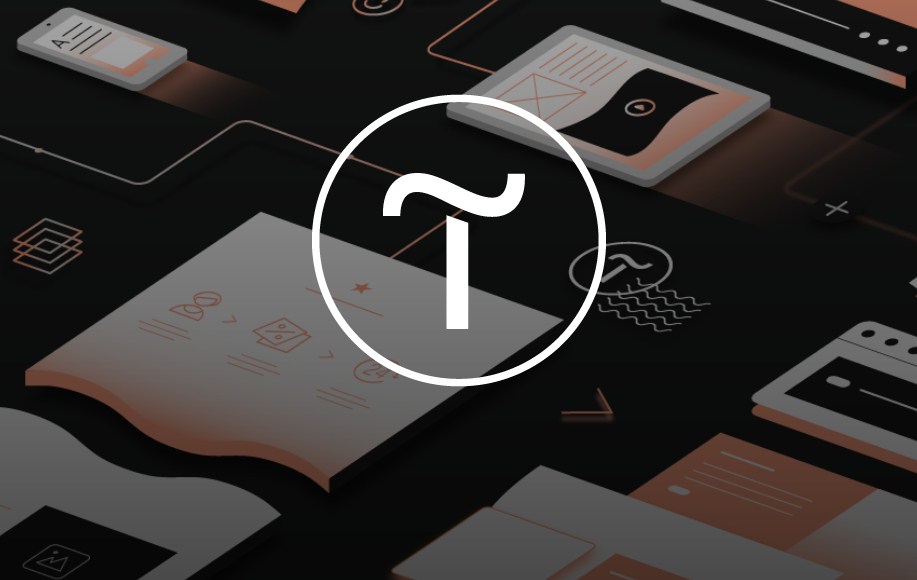
Tilda – это один из самых популярных конструкторов для создания сайтов со своим удобным drag'n'drop редактором, обширной коллекцией шаблонов и набором различных опций. Отсутствие полноценной интеграции с HubSpot осложняло работу многих компаний, поскольку им приходилось искать обходные пути для синхронизации данных между двумя платформами.
Раньше для интеграции Hubspot и Tilda приходилось использовать сторонние решения (например Zapier) или кастомные интеграции. Но в 2020 году Tilda выпустил официальную интеграцию.
Для интеграции платформ необходимо подключить Tilda к HubSpot, а затем настроить параметры передачи данных из форм.
Зайдите в свою учетную запись в Tilda. При необходимости зарегистрируйтесь.

Перейдите в настройки сайта Site Settings.
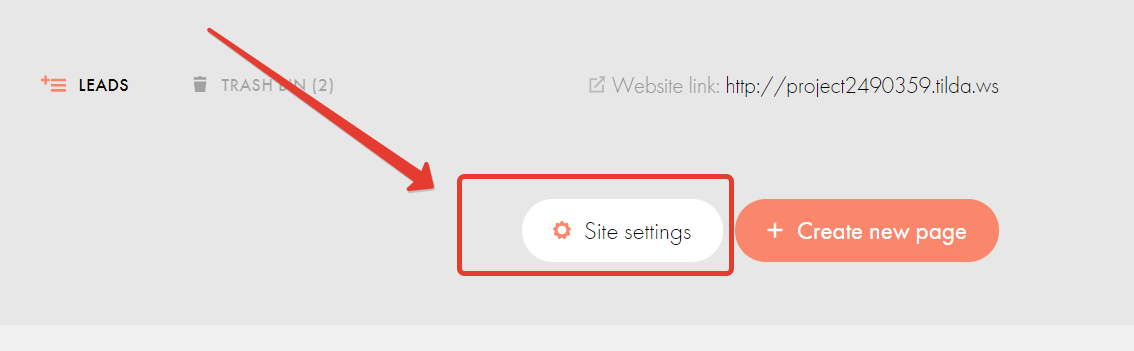
В боковом меню слева выберите Forms.
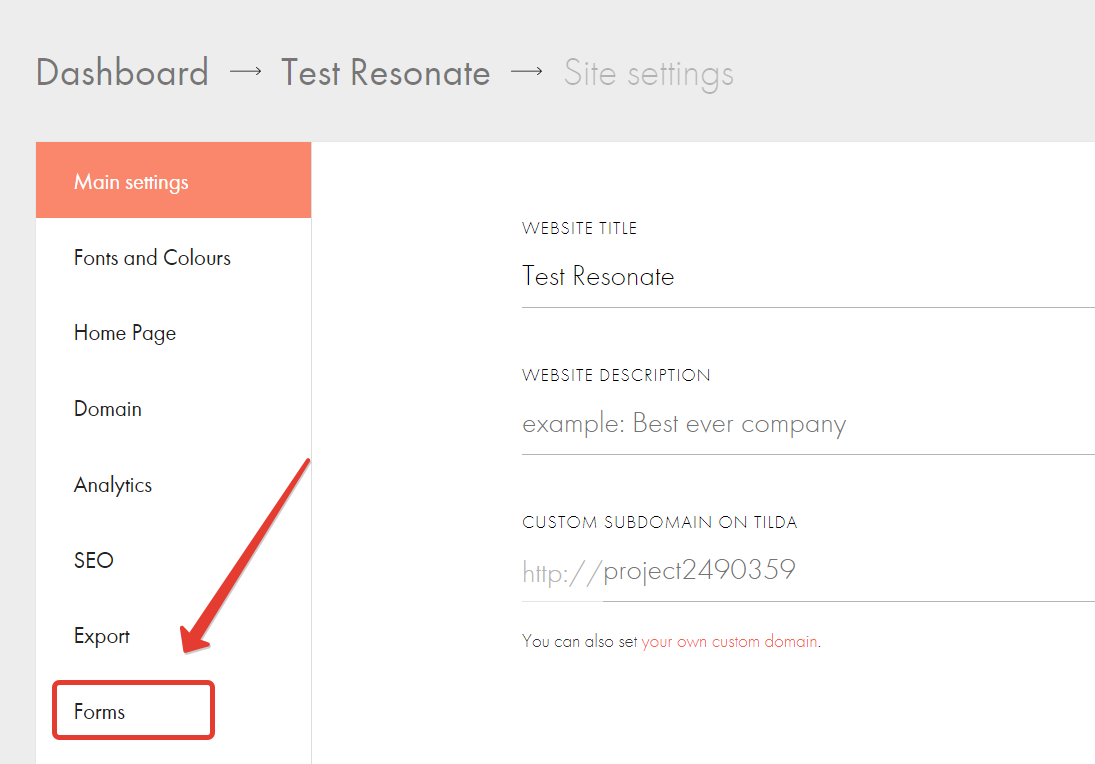
Прокрутите страницу вниз до раздела Customer Relationship Management (CRM) и найдите в списке HubSpot. В появившемся окне нажмите кнопку Connect HubSpot.

Откроется страница авторизации HubSpot. Войдите в свою учетную запись.
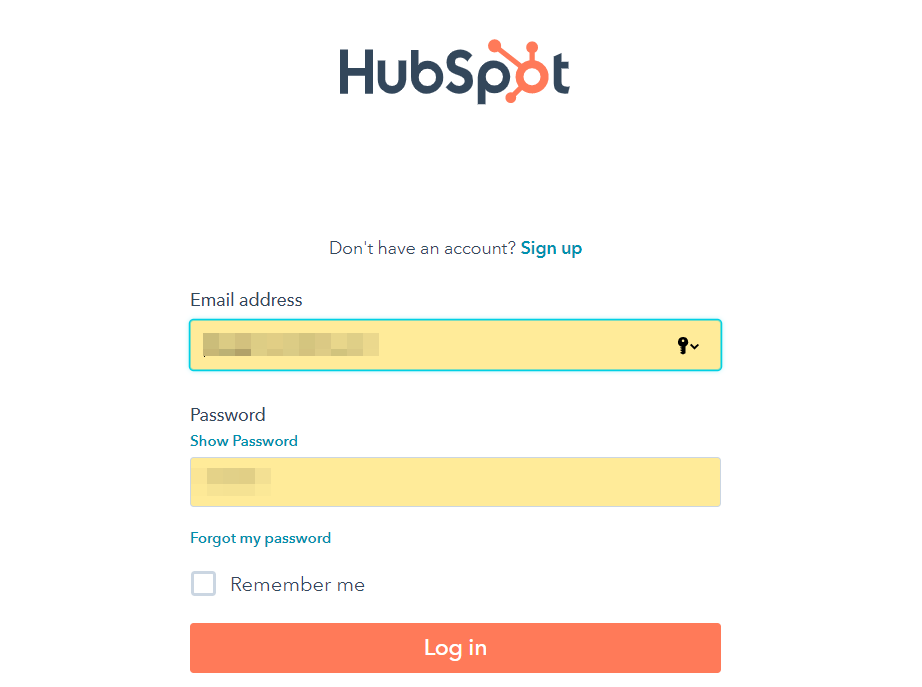
Далее выберите портал/аккаунт для подключения. Затем предоставьте Tilda доступ через кнопку Grant access.
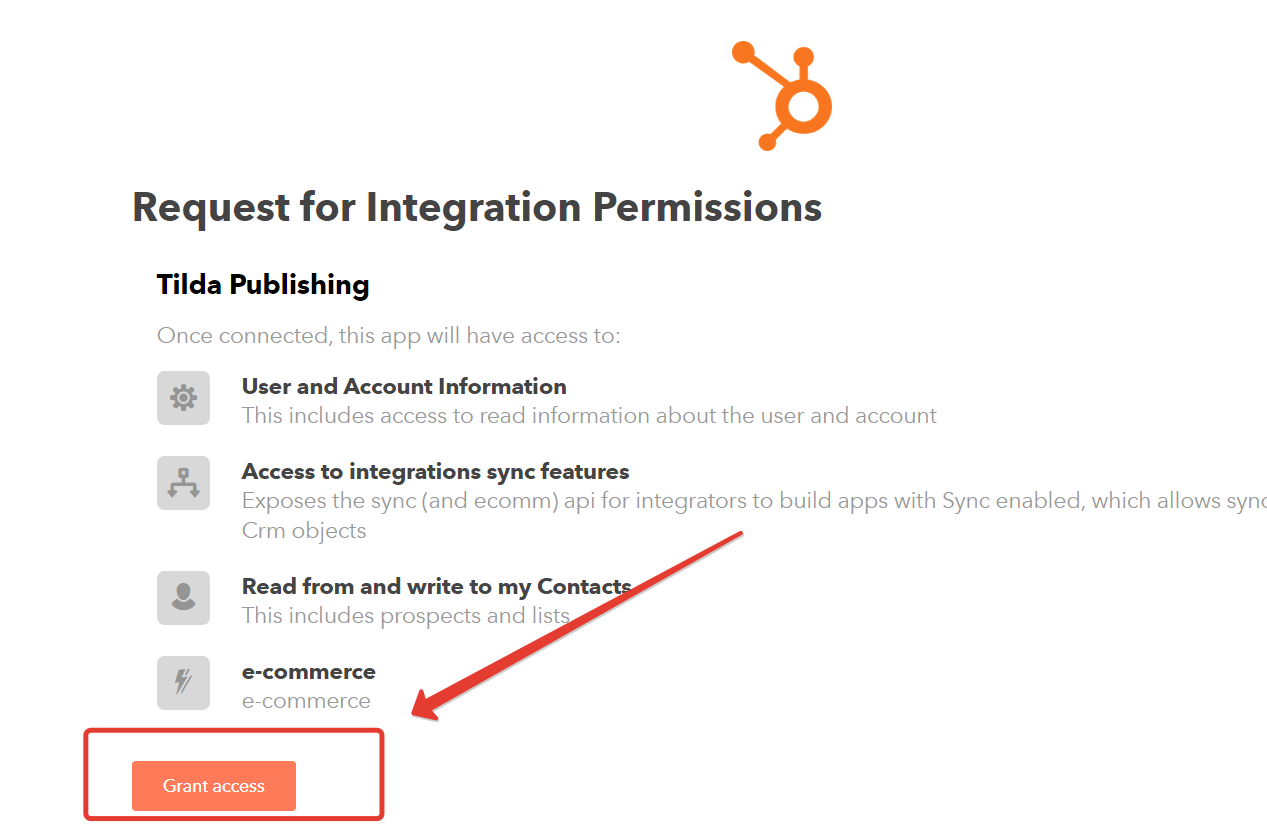
Подтвердите действие прохождением captcha.
Ваша форма на Tilda успешно подключена к HubSpot.
Теперь можно переходить к настройкам сбора данных с форм.
На стороне Tilda вы можете настроить попадание в определенную стадию сделки (1), выбрать один из уже существующих списков контактов в HubSpot (2), назначить ответственное лицо за сделки из формы (3), а также поставить галочку для создания продуктов Products для каждой сделки (4).
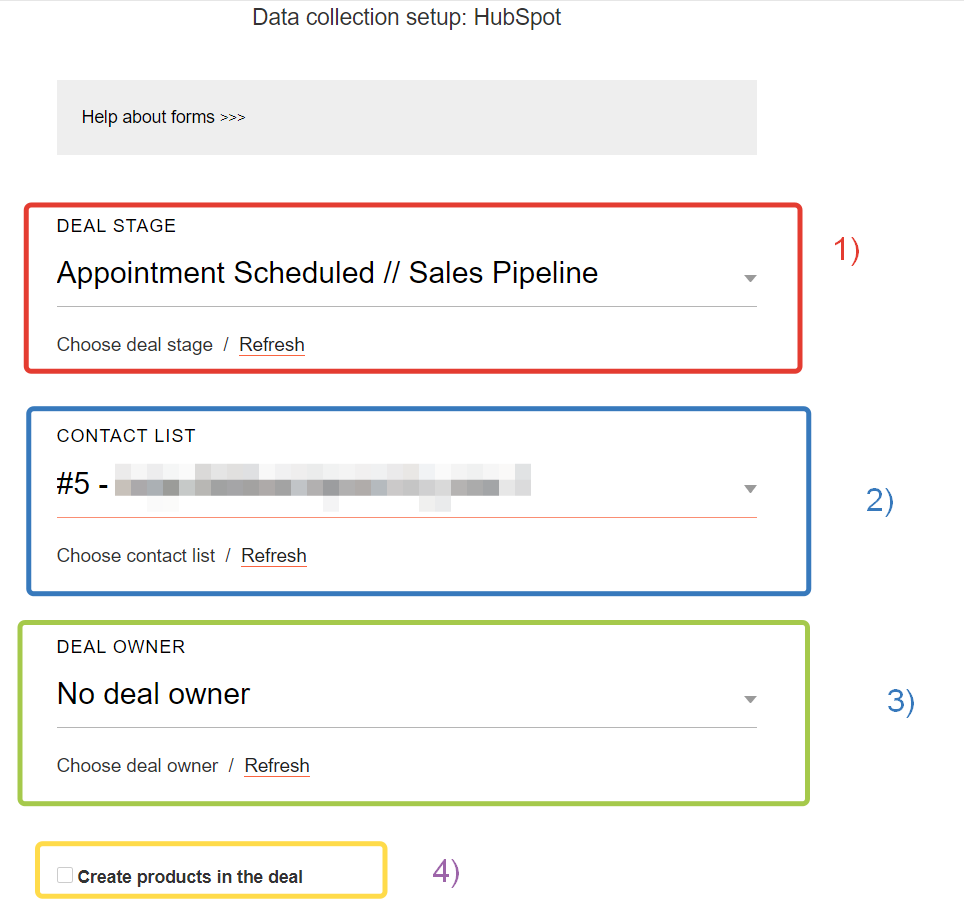
На странице настроек подключенной формы необходимо поставить галочки в полях Additional settings. Это позволит HubSpot идентифицировать контакт в системе.
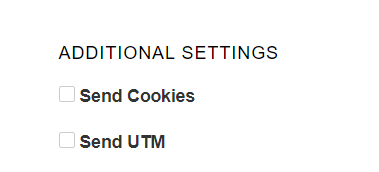
В HubSpot вы можете настроить идентификатор данных, собранных с форм. Это удобно для маркетинга и аналитики. В названии идентификатора могут присутствовать переменные из списка:
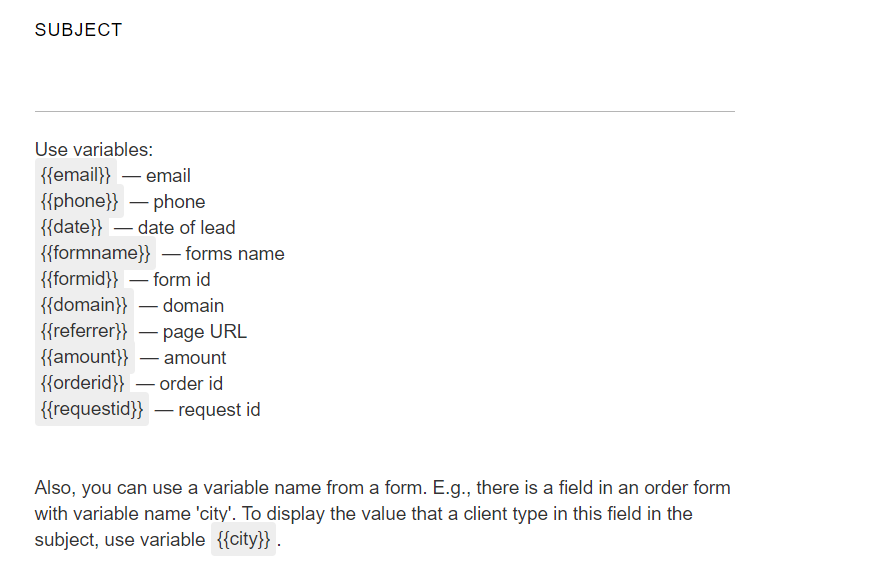
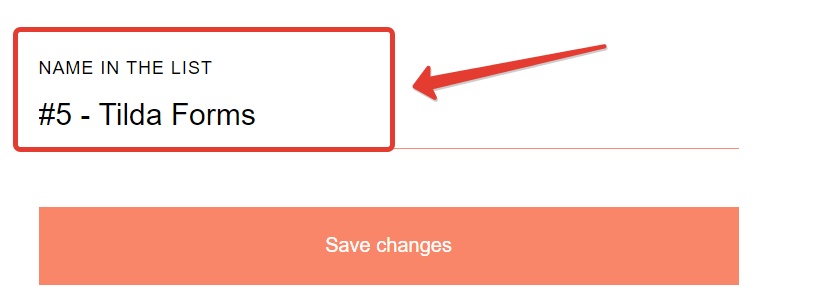
По завершению настроек нажмите Save changes.
Теперь при заполнении формы на сайте HubSpot будет создавать контакт или сделку с определенной стадией и опознавателем, а сам контакт, заполнивший форму, попадет в статичный список Static list в HubSpot.
Примечание: HubSpot не создает карточку контакта/запись о сделке, если посетитель, отправивший форму, не указал свой адрес электронной почты. Сделайте на форме Tilda обязательное поле Email, чтобы контакты успешно создавались.
Если вы еще не используете Hubspot, зарегистрируйтесь и получите бесплатную версию Hubspot CRM и инструкции для настройки и использованию на русском языке:
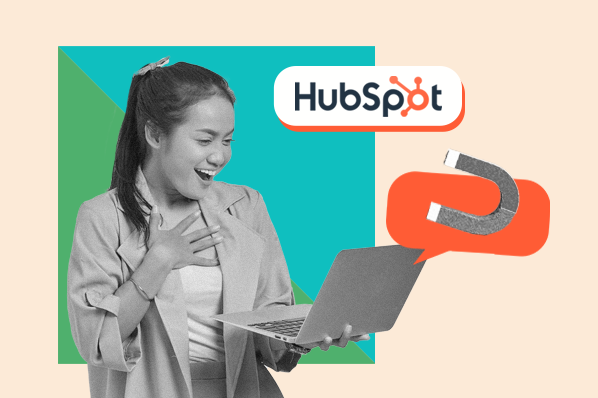
HubSpot представляет новый инструмент, который изменит ваш подход к работе с потенциальными клиентами. Э...
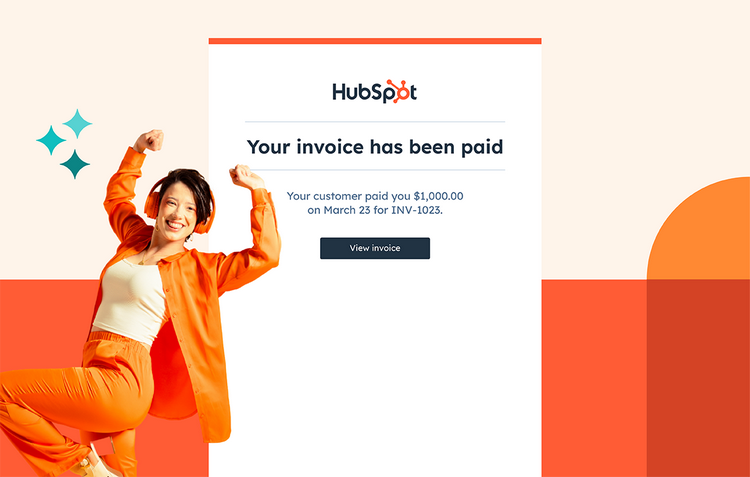
На недавнем мероприятии Inbound 2023, HubSpot объявила о важном этапе своего развития: они представили о...
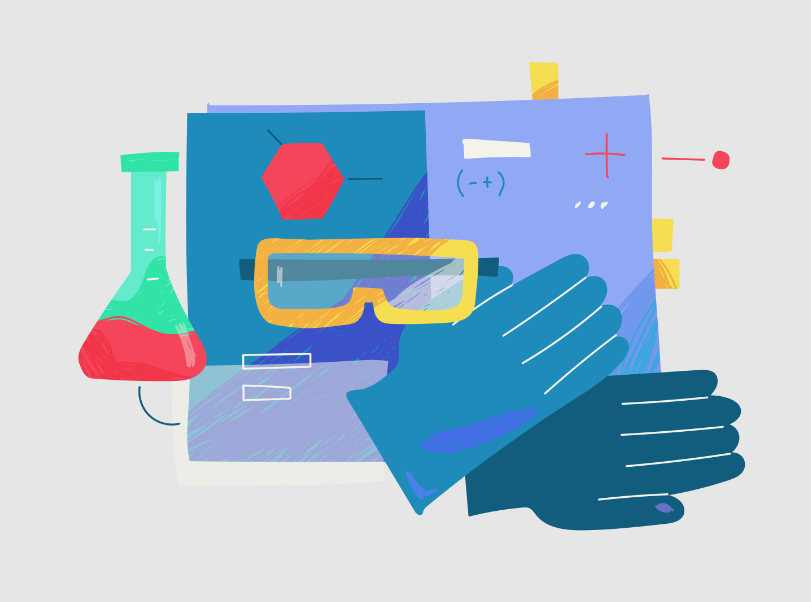
Современный маркетинг – это все о персонализации. Нужно охватить правильных людей в правильном месте и в...

Наряду с рейтингами и отчетами аналитиков, международные награды являются отличным способом заявить о св...